Como consertar quando o Windows 10 não desliga
O conselho de "desligue-o e ligue-o novamente" para reparar uma variedade de problemas - incluindo erros de driver ou falhas de software - não funciona quando um computador não desliga totalmente. Na maioria dos casos, o Recurso de inicialização rápida do Windows 10 controla o tipo de reinicialização que o computador executa.
As instruções neste artigo aplicam-se ao Windows 10.

Causas de problemas de desligamento do Windows 10
A causa do desligamento incompleto do Windows 10 é o recurso Fast Startup, que permite que o computador inicialize rapidamente a partir do estado de hibernação. Este processo é útil na maioria das vezes para colocar um computador em funcionamento rapidamente, mas às vezes pode travar e não ser um desligamento forte o suficiente para resolver certos erros do sistema.
Como fazer o Windows 10 desligar
Como a maioria dos problemas de desligamento do Windows 10 são causados pelo recurso Fast Startup, a melhor maneira de aliviar esses problemas é tentar uma maneira mais direta de dizer ao Windows para desligar. Experimente essas opções alternativas antes de ficar frustrado e manter pressionado o botão liga / desliga.
Se você só precisa executar uma reinicialização completa para limpar uma falha ou permitir que o software seja instalado ou desinstalado totalmente, não use o utilitário de desligamento, use o recurso de reinicialização. Uma reinicialização libera a memória e atualiza o kernel do Windows como se o computador tivesse sido desligado e religado.
Experimente uma combinação de teclas específica. No teclado, pressione e segure Mudança enquanto pressiona Poder > Desligar no menu Iniciar ou na tela de bloqueio. Essa abordagem ignora o recurso Fast Startup e coloca o sistema em um status desligado.
Use o comando shutdown. Na maioria dos sistemas operacionais, a linha de comando é uma forma mais direta de interagir com a funcionalidade subjacente. Portanto, quando você precisa do Windows para ouvir, a linha de comando é uma ótima maneira de fazer isso.
-
Execute o Solucionador de problemas do Windows. No Começar menu, tipo solucionar problemas, então selecione Solucionar problemas (configurações do sistema) nos resultados da pesquisa. No Solucionar problemas janela, sob Encontre e resolva outros problemas, selecione Poder > Execute o solucionador de problemas. Permita que o Solucionador de problemas seja executado e selecione Fechar.
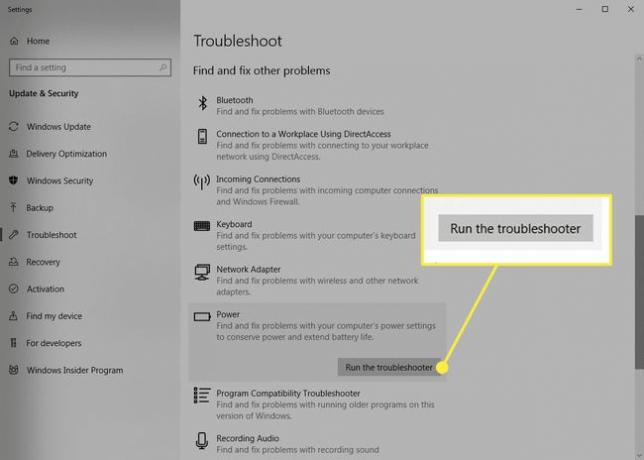
Power Cycling
Evite ciclos de energia bruscos - isto é, quando você desliga o plugue ou pressiona e mantém pressionado o botão liga / desliga por 15 segundos para forçar uma parada imediata do hardware. Esses processos não permitem que o Windows grave arquivos temporários no disco. Isso aumenta as chances de corromper um arquivo de sistema importante ou perder seu trabalho.
